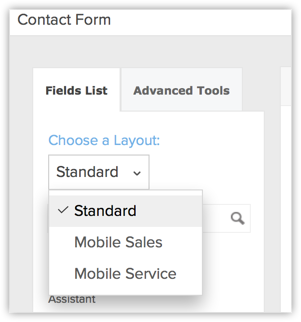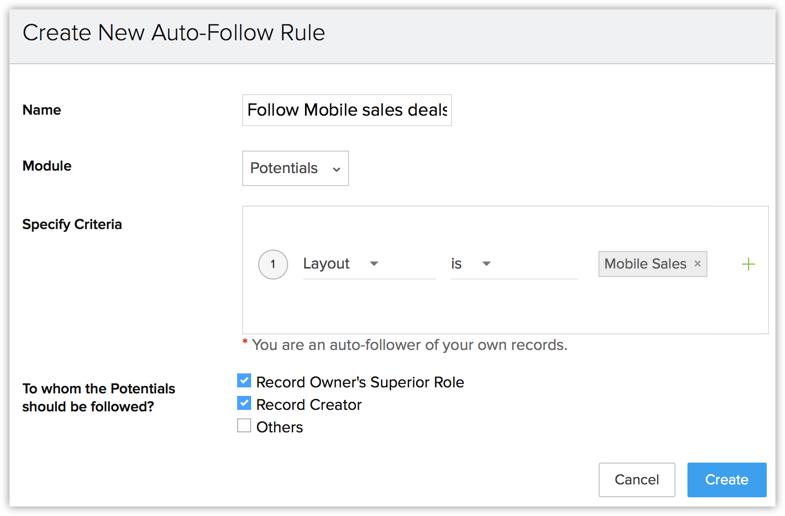Comprendre le champ de disposition
Lorsque vous créez une nouvelle disposition pour un module, un champ généré par le système, appelé Disposition , est créé avec d'autres champs automatiquement. Le champ Disposition porte le nom de la disposition via laquelle l'enregistrement est généré dans la disposition.

Puisque le champ Disposition est un autre champ CRM, vous pouvez l'utiliser dans diverses fonctions CRM, comme la création d'affichages personnalisés, l'automatisation de l'affectation des enregistrements, le processus d'approbation et les règles de suivi automatique.
Créer un affichage personnalisé
Vous pouvez créer des affichages personnalisés en fonction de la disposition. Par exemple, un affichage personnalisé appelé Transactions Service mobile permettra à un utilisateur de voir facilement tous les enregistrements qui appartiennent à la disposition Service mobile .


Règles de suivi automatique
Vous pouvez choisir d'effectuer un suivi automatique des enregistrements de vos collègues qui appartiennent à une disposition spécifique. Ainsi, vous serez informé de tout changement apporté à l'enregistrement via Flux dans Zoho CRM.
Règles d'affectation des leads
Vous pouvez automatiser l'affectation des leads/contacts/dossiers aux utilisateurs CRM en fonction de la disposition à laquelle ils appartiennent. Par exemple, vous pouvez créer une règle qui indique que tous les leads qui appartiennent à la disposition Ventes mobiles doivent être affectés à un représentant commercial spécifique.

Ainsi, les leads intégrés par l'intermédiaire des formulaires Web et d'autres intégrations tierces, telles que Google Ads, sont automatiquement affectés à l'utilisateur mentionné dans la règle d'affectation. Lorsqu'aucune règle d'affectation n'est mentionnée, l'enregistrement est automatiquement affecté à la disposition standard pour le module.
Automatisation des processus d'approbation
Vous pouvez également automatiser la soumission d'enregistrements à partir d'une disposition spécifique pour approbation par les managers.

Mise en place des règles de workflow
Zylker Mobile doit automatiser plusieurs processus pour les modules Transactions. En voici certains.
- Chaque fois que l'étape d'une transaction dans la disposition Vente de portables est Conclu Fermé, affectez une tâche appelée Lancer l'assurance qualité et expédier à Charles Stone.
- Chaque fois que l'étape d'une transaction dans la disposition Service mobile est Conclu Fermé, affectez une tâche appelée Lancer le service à Charles Stone.
- Chaque fois que l'étape d'une transaction est mise à jour et définie sur Évaluation du problème, envoyez une alerte au contact associé : « Votre demande est en cours d'évaluation ».
- Lorsque le champ Motif de retour dans la disposition Ventes de portables est mis à jour et défini sur Appareil défectueux, déplacez automatiquement l'enregistrement de la disposition Ventes de portables vers la disposition Service mobile.
Si vous examinez ces processus, vous remarquerez que la plupart d'entre eux dépendent de la disposition. Voyons comment créer des règles de workflow dans chacune de ces situations.
Cas n° 1
Chaque fois que l'étape d'une transaction dans la disposition Ventes mobiles est Conclu Fermé, affectez une tâche appelée « Lancer l'assurance qualité et expédier »à Charles Stone.
Créer une nouvelle règle de workflow pour le module Transactions .

Choisissez l'exécution lors d'une action sur l'enregistrement. Définissez le paramètre Déclenchement de la règle sur Modifier .

Définissez les critères de la règle comme suit :
L'étape est Conclu Fermé
ET
- La disposition est Vente de portables

De cette façon, la règle de workflow sera exécutée seulement lorsque les deux critères sont remplis. Cela permet de s'assurer que la tâche est créée uniquement lorsqu'une transaction issue de la disposition Ventes mobiles est mise à jour et définie sur Conclu Fermé.
Assignez une tâche Lancer l'assurance qualité et expédier au commercial respectif ; dans ce cas, Charles Stones.
Maintenant, chaque fois que Zylker Motors conclut une transaction de vente mobile, une tâche est automatiquement affectée à Charles Stone pour qu'il puisse lancer l'expédition. 
Conséquence de la règle
L'étape d'une transaction appelée Grosse transaction - Avril, issue de la Disposition de ventes mobiles a été mise à jour et définie sur Conclu Fermé.
La tâche Lancer l'assurance qualité et expédier est désormais automatiquement attribuée à Charles Stone.
Penchons-nous également sur la façon dont les processus de workflow sont configurés pour les autres situations.
Cas n° 2
Chaque fois que l'étape d'une transaction dans la disposition Service mobile est Conclu Fermé, affectez une tâche appelée « Lancer le service » à Fathima Yilmaz.
Cette situation est similaire à la situation précédente. La seule différence, c'est que dans les critères de règle, à la place de la mention La disposition est Vente de portables, vous devez indiquer La disposition est Service mobile, puis créer une tâche pour Fathima Yilmaz.




Ainsi, chaque fois que Zylker Motors conclut une transaction de service mobile, une tâche sera automatiquement affectée à Fathima Yilmaz pour qu'elle puisse lancer le service.
Conséquence de la règle
L'étape d'une transaction appelée Service à grande échelle, issue de la disposition Service mobile a été mise à jour et définie sur Conclu Fermé. La tâche Lancer le service est maintenant automatiquement affectée à Fathima Yilmaz.
Cas n° 3
Chaque fois que l'étape d'une transaction est mise à jour et définie sur Évaluation du problème, envoyez une alerte au contact associé : « Votre demande est en cours d'évaluation ».
Dans cette situation, il n'est pas nécessaire pour vous de mentionner le type de disposition dans les critères de la règle, car cette étape se produit seulement dans la disposition Service mobile dans notre exemple.




Conséquence de la règle
L'étape d'une transaction qui s'appelle Enquête de service Avril, associée au contact Julia et issue de la disposition Service mobile a été mise à jour et définie sur Évaluation du problème. L'e-mail « Votre demande est en cours d'évaluation » est désormais automatiquement envoyé à Julia.
Cas n° 4
Une fonctionnalité des dispositions très puissante vous permet d'automatiser le passage d'un enregistrement d'une disposition à une autre en écrivant une simple règle de workflow pour la mise à jour du champ. Penchons-nous sur cette situation avec un exemple.
Les clients peuvent retourner des téléphones portables qu'ils ont achetés pour plusieurs raisons. Dans la plupart des cas, le motif du retour est un appareil défectueux. Zylker Mobiles a donc décidé de déplacer automatiquement le retour d'appareils défectueux de la disposition Ventes mobiles à la section Service mobile .
Admettons qu'il existe un champ appelé Motif de retour dans la disposition Ventes de portables. Si ce champ est mis à jour et défini sur Appareil défectueux, la disposition doit être mise à jour et définie sur Service mobile.



Conséquence de la règle
Désormais, lorsque le champ Motif de retour prend la valeur Appareil défectueux, l'enregistrement est automatiquement déplacé vers la disposition Service mobile.
Créer des rapports à partir de plusieurs dispositions
Vous pouvez également créer des rapports et des tableaux de bord pour un module sur la base des différentes dispositions créées pour ce module. Par exemple, l'équipe Zylker Mobiles aimerait connaître la somme des transactions dans la disposition Service mobile par rapport à celle de la disposition Vente de portables.
Voici un rapport récapitulatif des transactions en fonction de la disposition et des informations d'activité correspondantes.
Rapport récapitulatif :

À partir de ce rapport, vous pouvez également créer un tableau de bord pour les mêmes informations.